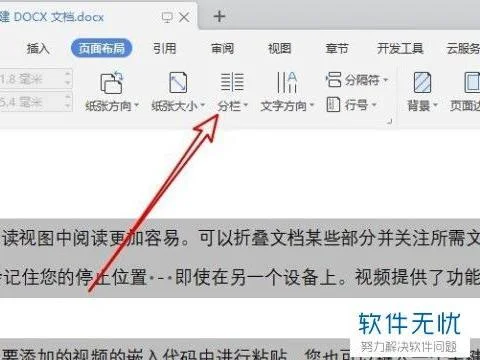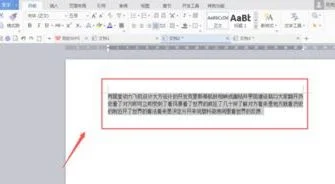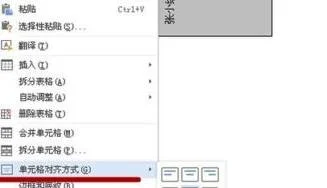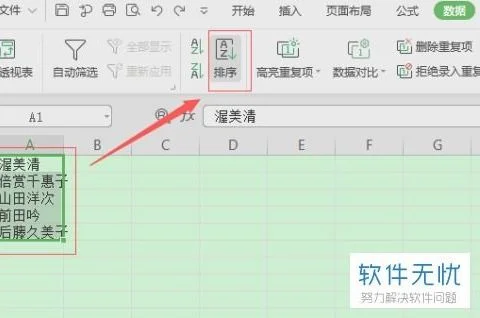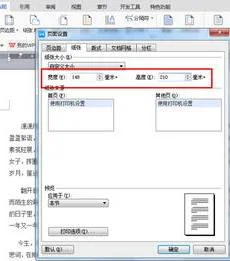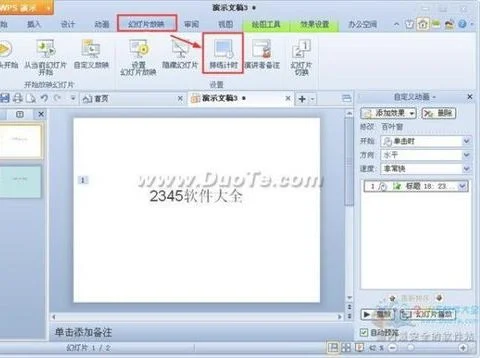1.ppt如何设置滚动播放
以PPT2003的为例:
PPT幻灯片制作完成了,
单击“幻灯片放映”,在下拉菜单栏里单击“幻灯片切换”,在打开的右侧的任务窗格里找到“换片方式”,将“单击鼠标时”前对勾去掉,设置换片时间,间隔多少,这个自己设,然后记得单击“应用于所有幻灯片”。最后,也是关键的一步,将演示文稿“另存为”,保存类型选择“PowerPoint放映”,再单击“保存”即可。其它版本的Office,保存类型选择PPS放映模式即可,就是将演示文稿保存为PPS后缀的文件。
2.WPS中ppt演示文稿中如何制作滚动文本
共同参考:
1、在工具栏上右键,弹出的菜单中将控件工具箱选中,使它在工具栏上显示。
2、单击控件工具箱中的文本框按钮。
3、此时鼠标变成一个十字形,拖拽出一个文本框。
4、在文本框中单击鼠标右键,弹出快捷菜单,选择“属性”。
5、“属性”对话框中,选择“按分类序”这样你可以看得更加清楚。
6、“滚动”栏中有一项滚动ScrollBars,其说明如下:
0-ScrollBarsNone 无滚动条
1-ScrollBarsHorizontal 水平滚动条
2-ScrollBarsVertical 垂直滚动条
3-ScrollBarsboth 水平和垂直滚动条
在这里我们选择垂直滚动条。
7、“行为”栏中有一项MultiLine,这是多行的选择,它有False和True两项选择,在这里我们选择True。
8、在文本框右键,弹出快捷菜单上执行“文字框对象→编辑”。
9、在文本框中输入文字。如果文字太小,打开“属性”对话框,在字体一项中“Font”点击右边的按钮,就会弹出字体对话框。在此对话框中设置好文字的字体、字形和大小后,单出“确定”关闭对话框。
10、执行“幻灯片放映→观看放映”,就可看到效果如图所示。
注意:如果我们选择多行为“Faluse”,那么在滚动条不能选择垂直滚动条,只能选择水平滚动条和两都都有。
经过介绍,相信大家都可以制作一个简单的文本框了。在“属性”对话框中还有一些选项,有兴趣的读者可以查查字典看看。
原文来源:世纪家园
原文地址:/wpswfw
7.wps+ppt自动播放怎么设置
wps+ppt自动播放的设置方法基本上一样,方法与步骤如下:
1、打开要设置进行自动循环播放的PPT,选择切换——计时——勾选自动换片时间,并设置换片的具体时间值。
2、上述设置完成后,只是完成了当前幻灯片与下一张幻灯片的过渡,并未全部应用于整个幻灯片播放。所以还要点击“全部应用”,然后点击保存按钮,对当前设置进行保存。
3、选择“幻灯片放映”选项卡,单击“设置”组中的“设置幻灯片放映”功能按钮。
4、此时弹出“设置放映方式”对话框,在对话框中勾选“放映方式”下面的“循环放映,按ESC键终止”,之后点击确定,再点击保存。
5、按下播放快捷键F5,查看播放效果。可以看到只要点击“全部应用”按钮后,幻灯片就会自动放映了。
6、这样就可以把做好的自动放映PPT放到宣传电脑中,通过公开展示屏幕,向外界展示宣传项目或产品了。尽量选用非触摸屏的,若想退出放映按下ESC键即可。
8.如何在WPS(PPT)里插入音频、视频播放器
在WPS(PPT)里插入音频、视频播放器,可按以下方法操作:
1、在WPS演示中,单击“插入”菜单,然后在上面偏右的位置会找到“影片”按钮,单击此按钮,将视频和PPT放在同一个文件夹下,这样拷贝时直接拷贝这个文件夹即可。
2、在PPT中,将光标定位在需要插入视频的地方。
左键单击“插入”菜单,将光标放在“影片和声音”上,注意这里不是单击,而是放在上面即可。再选择“文件中的影片”。
在弹出的窗口中,找到相关视频文件,点击确定按钮。在又弹出的窗口中,选择“自动”或者“在单击时”。其中“自动”表示在放映到这一页时,自动放视频;“在单击时”表示在放映当前页时还需要单击一下才能促发视频。
3、加入视频后,显示如下图所示,单击此黑板,可以调整它的显示大小,它就是播放视频的窗口,将此窗口调整得越大,播放时显示越大,调整得越小,播放时显示越小。